Однако можно копировать не все файлы, а только те которые Вам нужны. Для этого есть возможность выделять найденные файлы "птичкой" как в списке изображений,
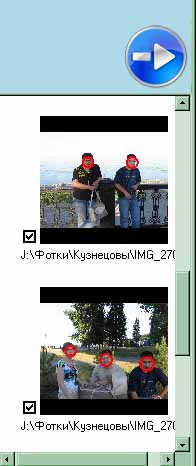
так и в дереве найденных файлов.

Кнопка "Выбрать все" - выделить все директории.
Кнопка "Снять все" - снять выделение со всех директорий.
Это можно сделать различными способами:
1. Копирование файлов через буффер обмена (только из списка изображений)
В области "Результаты поиска" на любом найденном изображении нажать правую кнопку мыши. При этом возникнет контекстное меню:

В этом меню нажать пункт "Копировать".
Затем в любом файловом менеджере или в Проводнике Windows выбрать директорию, в которую Вы хотите скопировать найденные файлы, и нажать "Вставить" в меню Проводника или Вашего файлового менеджера.
Файлы из списка, которые были выделены, будут скопированы в выбранную директорию.
2. Перетаскивание файлов мышью с помощью технологии Drag & Drop (только из списка изображений)
В файловом менеджере или Проводнике открыть директорию, в которую Вы хотите скопировать найденные файлы. С помощью мыши перетащить любую из найденных фотографий в файловый менеджер или Проводник.
Файлы из списка, которые были выделены, будут скопированы в выбранную директорию.
3. Копирование файлов с помощью инструмента "Сохранить найденные файлы" (все найденные файлы)
Нажмите кнопку

Затем в открывшемся диалоге "Обзор папок" выберите папку для сохранения файлов и нажмите "Ок".
Здесь же можно создать новую папку, если это необходимо.
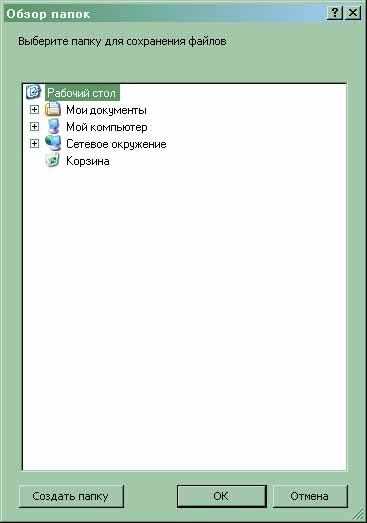
Найденные программой файлы с изображениями лиц будут скопированы в выбранную директорию.
